レタッチツールの続きです。
前回は、写真1の1の説明でした。今回は、2.を、攻略します。
マニュアルの該当する部分は以下です。
-
~マージ merge from
この設定により、最も粗いスケール(残像を除く)から選択したスケールまで、グループ内の複数の連続するスケールに単一の編集を適用できます。たとえば、「~マージ」が3に設定され、最大スケールが5の場合、スケール5に追加されたすべての編集はスケール3、4、および5に適用されます。スケール4に追加された編集は、スケール3および4、スケール3に追加された編集は、スケール3にのみ適用されます。 ~マージ merge from を0に設定すると、マージは無効になり、すべての編集は、それらが定義されているスケールにのみ適用されます。 ~マージmerge from を使用可能な最大スケール(この例では5)に設定すると、マージも無効になります。
理解のポイントは、図1です。
マージ範囲が、3、4、5スケールの場合の例です。
スケール5を編集すると、同じ編集が、スケール3とスケール4にも適用されます。
スケール4を編集すると、同じ編集が、スケール3にも適用されます。
スケール3を編集すると、同じ編集は、他のスケールには適用されません。
写真2は、スケール4の画像です。
写真3は、スケール5の画像です。
写真4は、スケール6の画像です。
写真5では、スケール6で、ヒールhealで、ほくろを修正しています。ここでは、マージ範囲は、スケール4,スケール5、スケール6に設定されています。つまり、スケール6の編集が、スケール5とスケール4にも、適用されているはずです。
写真6では、スケール5を、表示していますが、スケール6と同じ編集が適用されたかはわかりません。少なくとも、同じマスクが表示されている訳ではありません。
写真7は、レタッチ後の合成画像です。
写真8では、マージ範囲をスケール6だけに、限定しています。
写真7と写真8のほくろの部分(赤い丸)を比べると、写真7のほうが、スムーズになっています。これから、写真7では、スケール5とスケール4にも、同じ編集が適用されたことがわかります。
merge_from
v
0 1 2 3 4 5 scale
<-------o scale 5 edits
<---o scale 4 edits
o scale 3 edits
o scale 2 edits
o scale 1 edits
図1
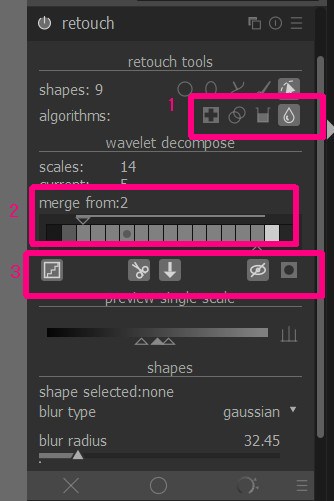
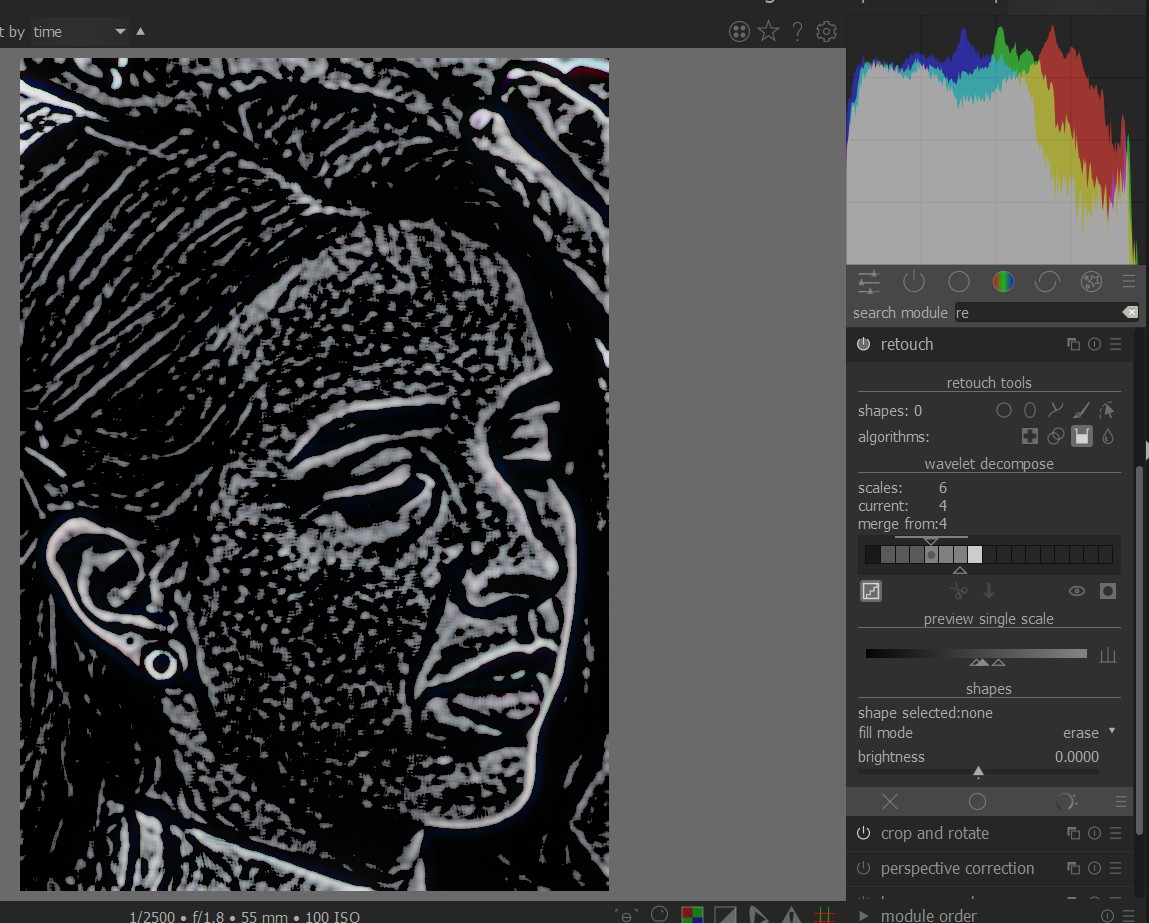
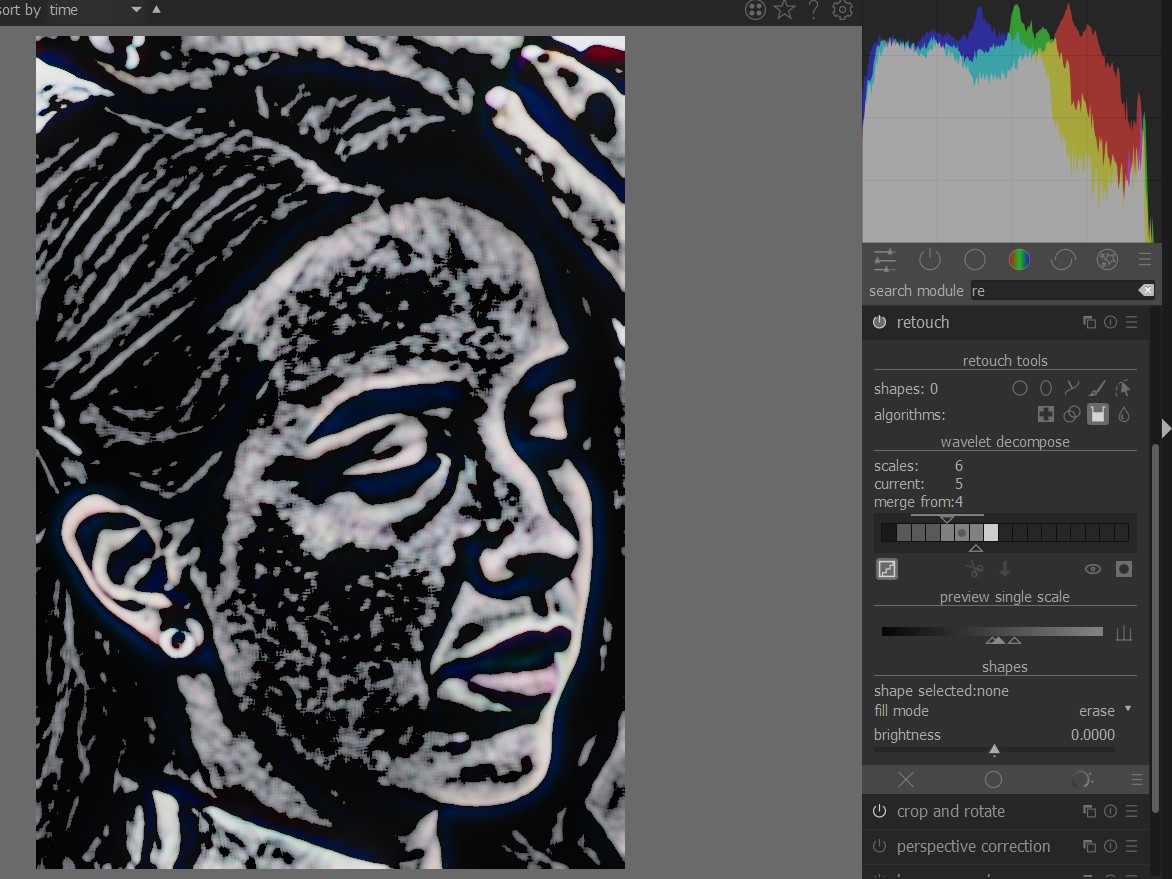
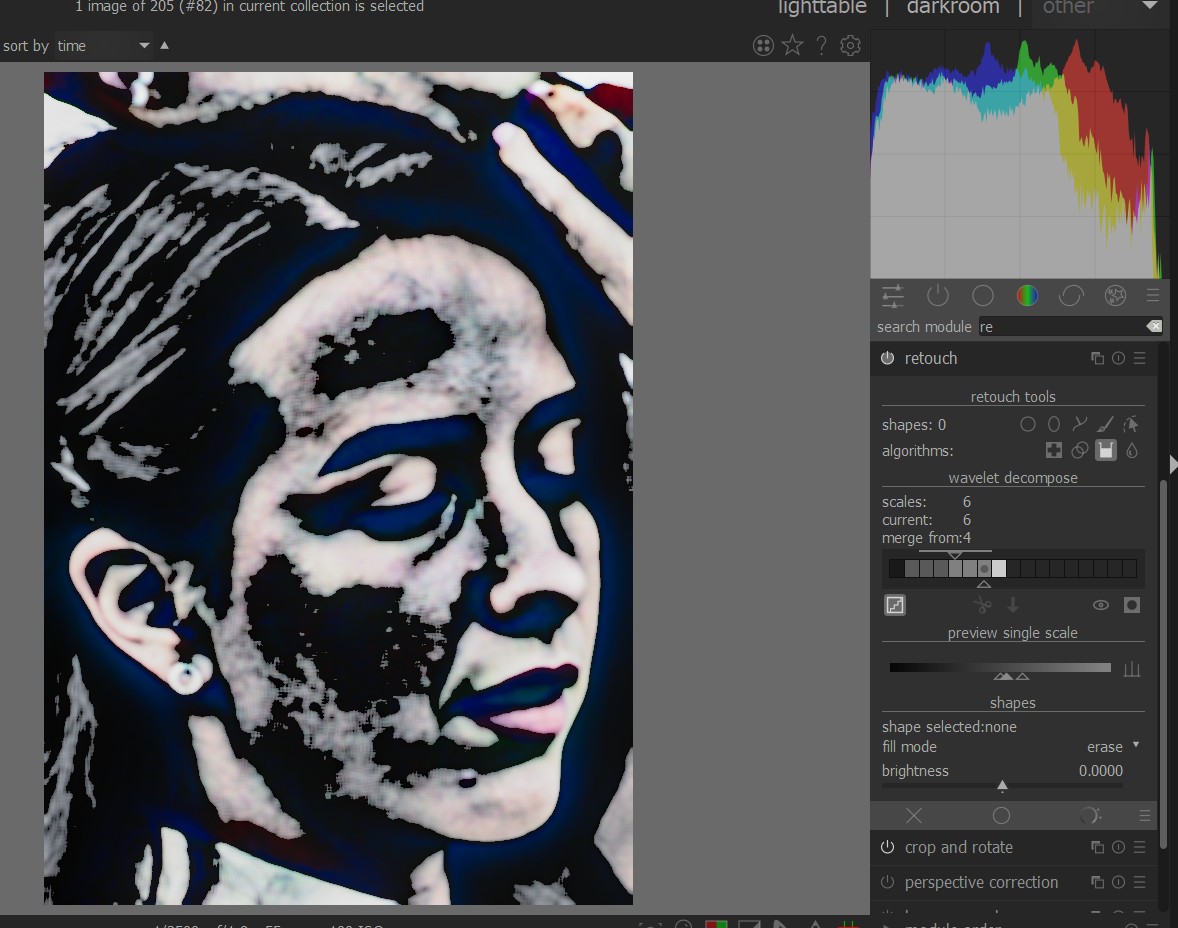
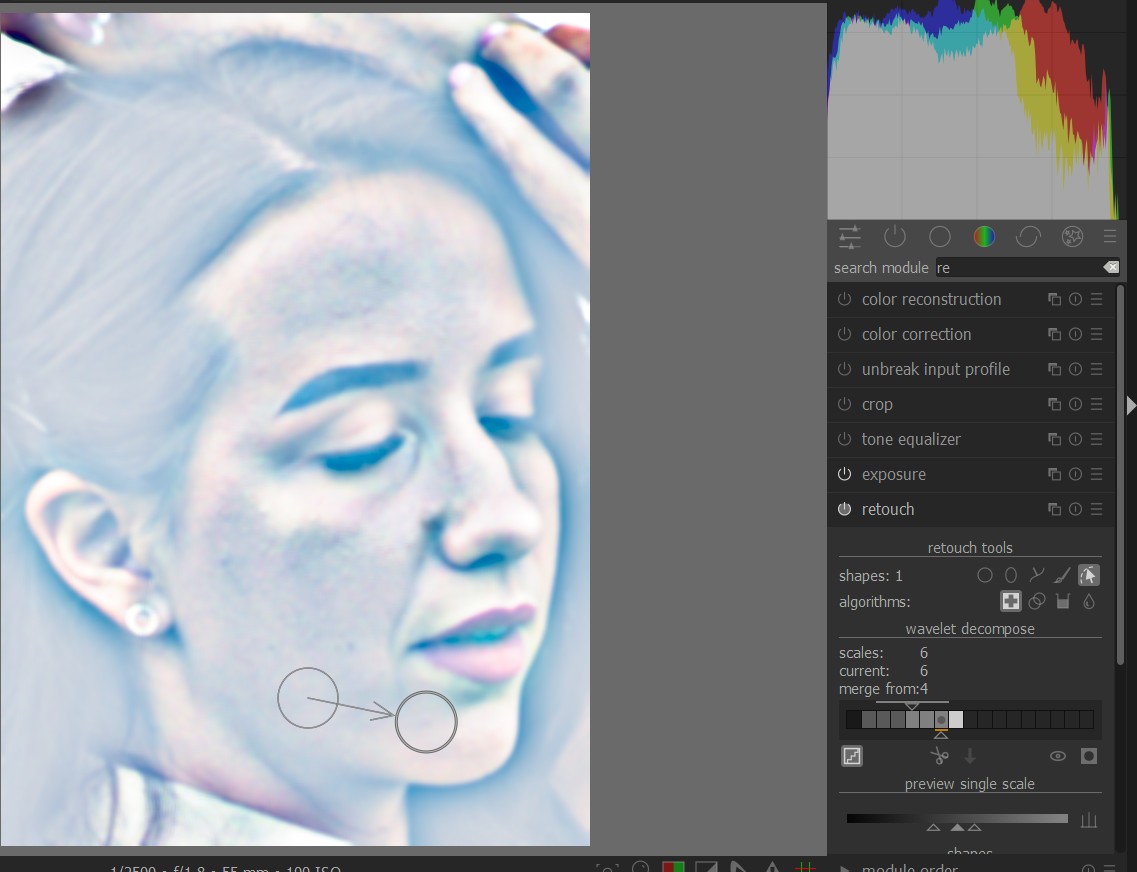
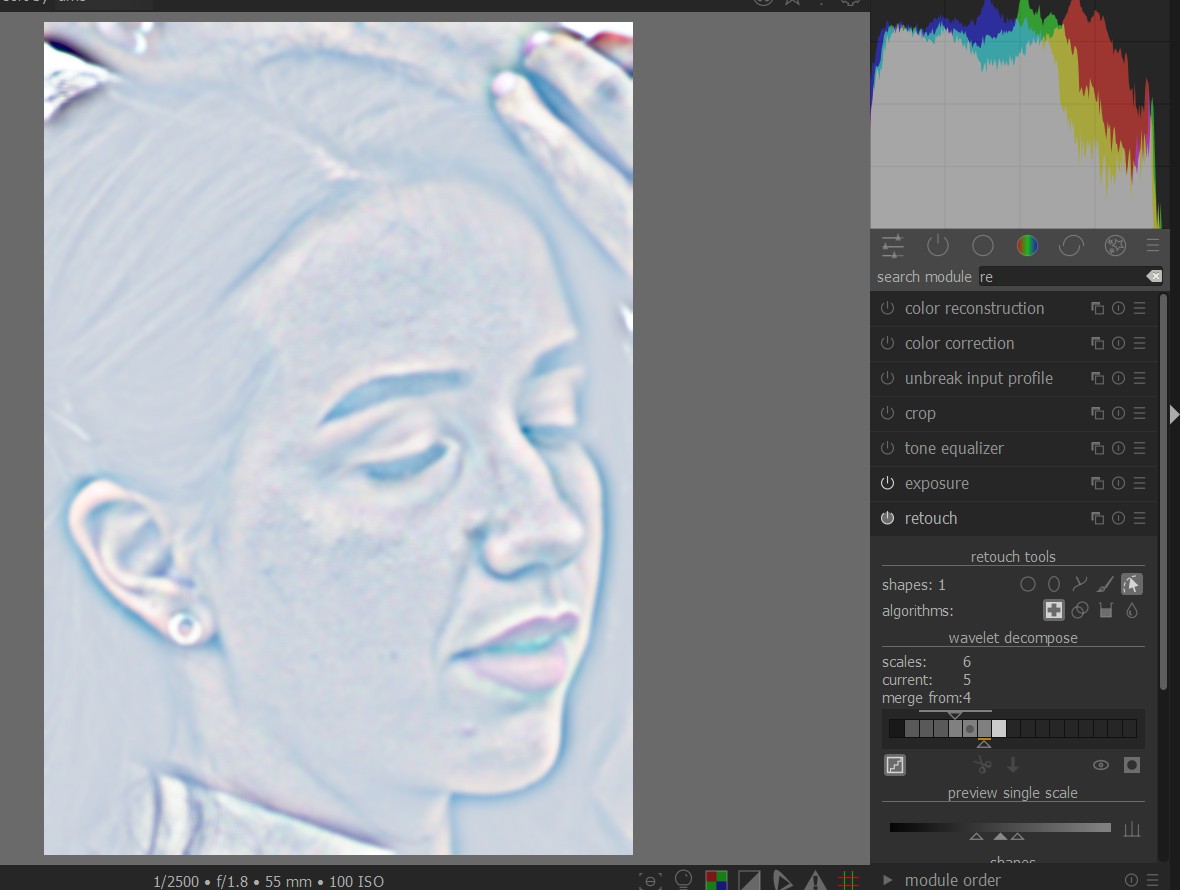
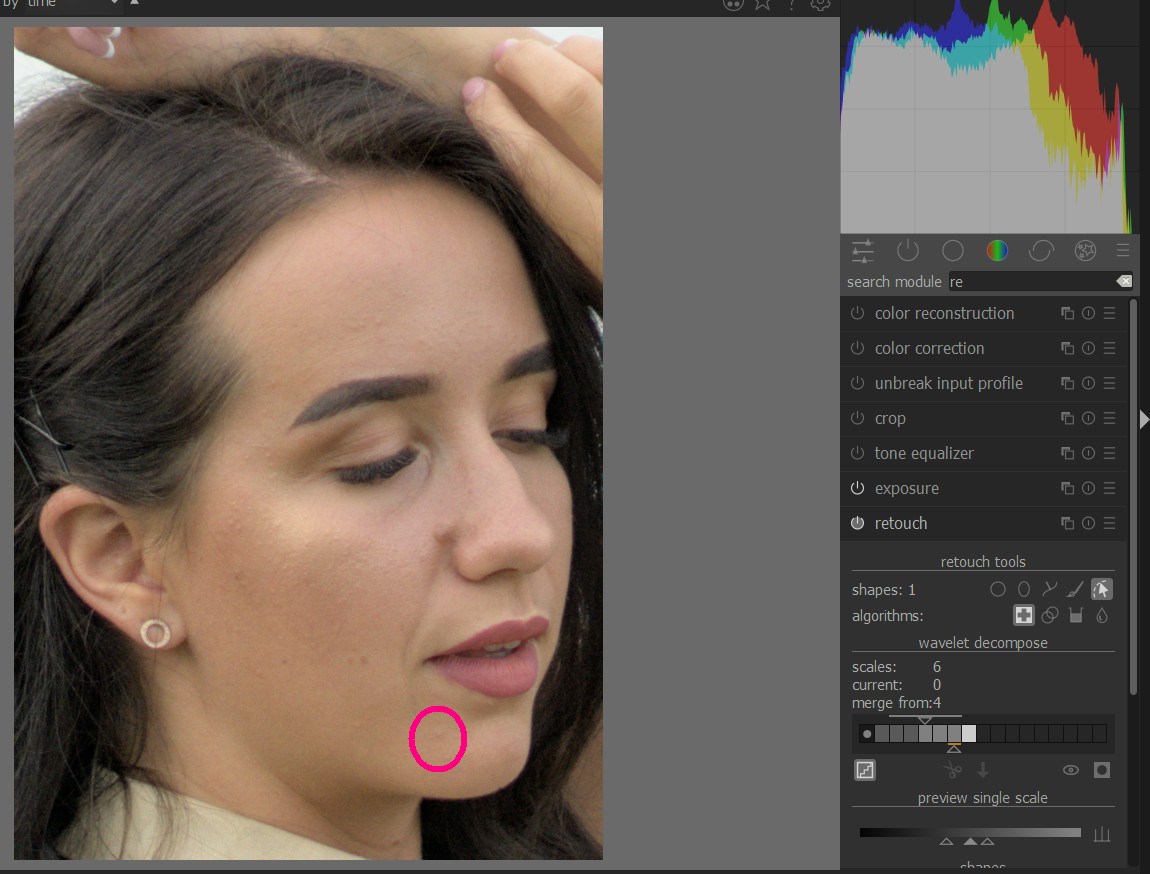
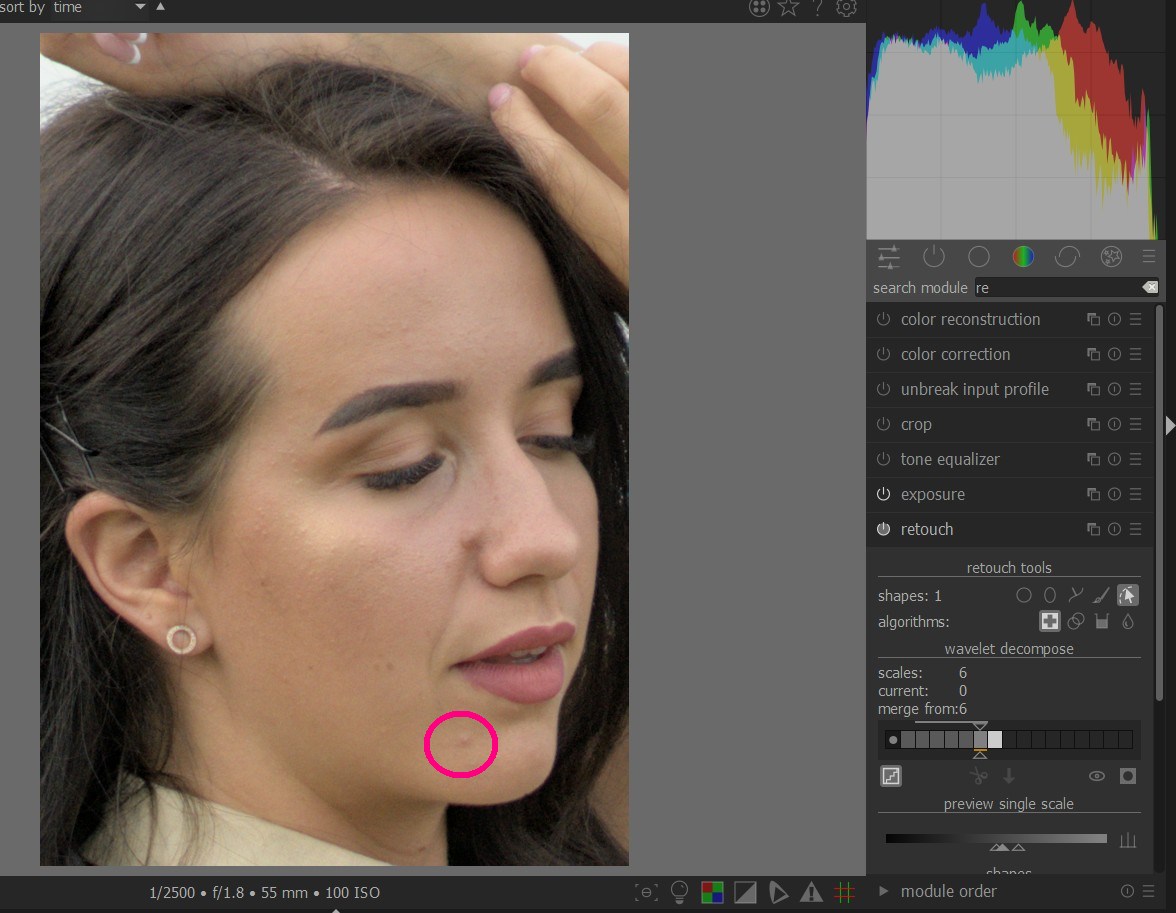
前の記事
次の記事